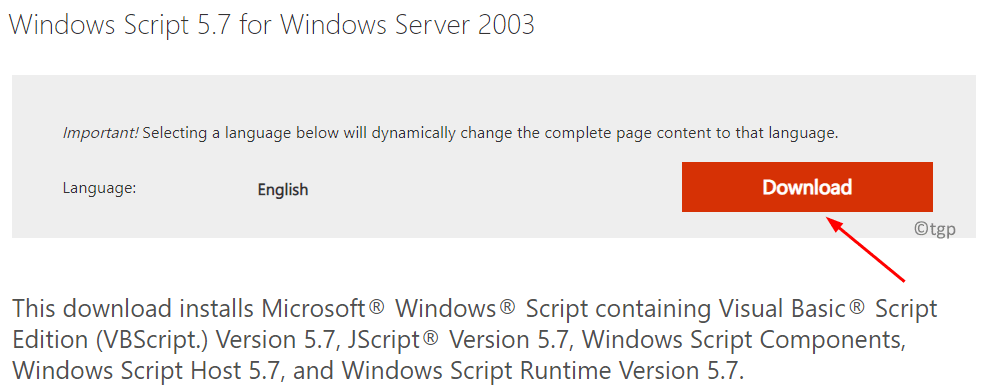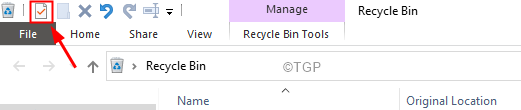- Uma nova versão do Windows está quase chegando, mas muitos dos primeiros usuários estão enfrentando vários problemas de instalação do Windows 11.
- A maioria dos problemas ocorre porque o PC não atende aos requisitos de hardware. Portanto, apenas exclua essa opção desde o início.
- Certas configurações de segurança também podem interferir e levar a erros repetidos ou à necessidade de reinstalar o Windows 11, portanto, certifique-se de verificá-los.
- Se o procedimento não ocorrer tão bem quanto o esperado, habilitar o TPM no BIOS fará maravilhas.

Windows 11 foi anunciado recentemente e muitos usuários estão ansiosos para testá-lo. No entanto, parece que alguns deles estão enfrentando vários problemas ao tentar instalar o novo SO.
O procedimento deve ser direto e tudo o que você precisa é a mídia de instalação do Windows 11 e um PC que atenda aos requisitos de hardware.
No entanto, às vezes podem ocorrer vários problemas e, neste guia, mostraremos como resolvê-los, em vez de pensar que é hora de desinstalar o Windows 11. Basta dar uma olhada mais de perto abaixo.
Como posso corrigir problemas de instalação do Windows 11?
1. Verifique os requisitos de hardware

O Windows 11 vem com um conjunto diferente de requisitos de instalação e, mesmo que você pudesse executar o Windows 10, talvez não consiga executá-lo.
Para se certificar de que não encontrará quaisquer problemas, encorajamo-lo a consultar o oficial Requisitos do Windows 11 antes de atualizar.
Os requisitos de hardware não são tão diferentes, e a maior mudança é a necessidade de um chip TPM 2.0, que alguns PCs mais antigos não têm.
Se o seu computador atender aos requisitos de instalação do Windows 11, você garantirá que o processo de atualização seja tranquilo e sem problemas e evitará o temido Este PC não pode executar o Windows 11 mensagem.
2. Habilitar TPM no BIOS
- Acesse a BIOS em seu PC.
- Agora vá para o Segurança seção.
- Localize o TPM opção e habilitá-lo.

- Habilite o Inicialização segura opção também.
- Finalmente, basta salvar todas as alterações feitas recentemente.
Lembre-se de que este processo é diferente para cada modelo de placa-mãe e versão do BIOS, portanto, você deve verificar o manual da placa-mãe para obter instruções detalhadas.
Como o Windows 11 requer que o TPM 2.0 esteja habilitado, muitos relataram que Erros TPM 2.0 estão impedindo que instalem o Windows 11.
No entanto, depois de habilitar essas configurações no BIOS, os erros de instalação devem desaparecer. Lembre-se de que algumas placas-mãe não têm o chip TPM, então você pode ter que compre um chip TPM para o seu PC consertar isso.
Esses são alguns dos problemas de instalação mais comuns do Windows 11 que os usuários encontraram, mas, felizmente, você poderá corrigi-los com as dicas acima.
Além disso, se você é novo nisso, deixe-nos lembrá-lo de como é fácil baixe o Windows 11 em primeiro lugar.
Quando disponível, você pode simplesmente instalar a atualização ou usar a ferramenta Windows 11 Media Creation. E há até uma versão beta inicial para aqueles no Programa Windows Insider, assumindo que esperar não é sua praia.
Você já experimentou o Windows 11 e encontrou algum problema de instalação? Não hesite em compartilhar sua experiência conosco e com outros leitores na seção de comentários abaixo.